En este post vamos a ver cómo mostrar archivos, carpetas y unidades ocultos, junto con archivos protegidos del sistema operativo, en Windows 10/8/7, por medio de las Opciones del Explorador de Archivos del Panel de Control.
Mostrar Archivos y Carpetas Ocultos
Para hacer esto, hay que abrir el Panel de Control y seleccionar las Opciones del Explorador de Archivos. Las Opciones del Explorador de Archivos son el equivalente a las Opciones de Carpeta en Windows 8.1/7. (Panel de control\Apariencia y personalización\Opciones del Explorador de Archivos)
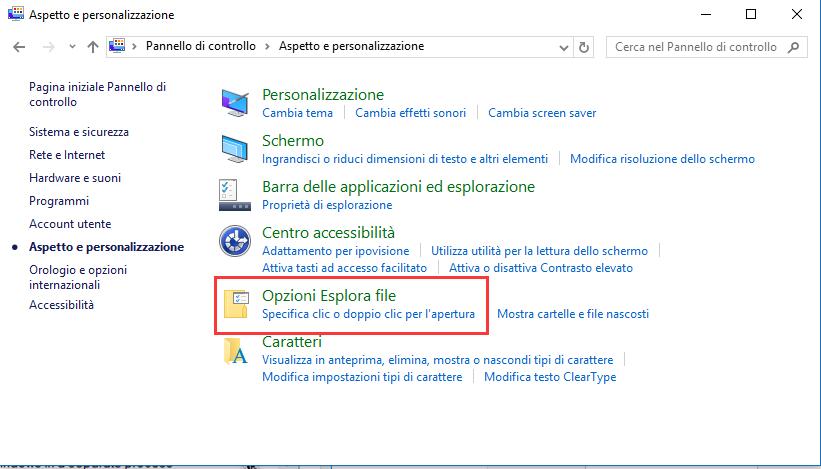
Para mostrar los archivos, carpetas y unidades ocultas en tu equipo Windows 10:
1] Abre las Opciones del Explorador de Archivos
2] Pincha en la pestaña Ver
3] Bajo Archivos y Carpetas Ocultos, selecciona la opción Mostrar Archivos, Carpetas y Unidades Ocultos
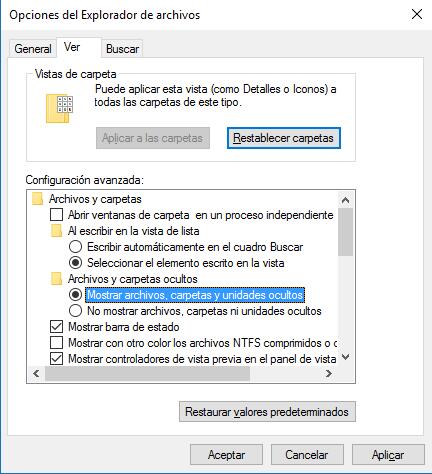
4] Pincha en Aplicar y luego en Salir.
Mostrar archivos Protegidos del sistema operativo
Si quieres desactivar el estado de oculto y mostrar los archivos Protegidos del sistema operativo, tienes que deseleccionar el ajuste Ocultar archivos protegidos del sistema operativo (recomendado) y pulsar Aplicar.
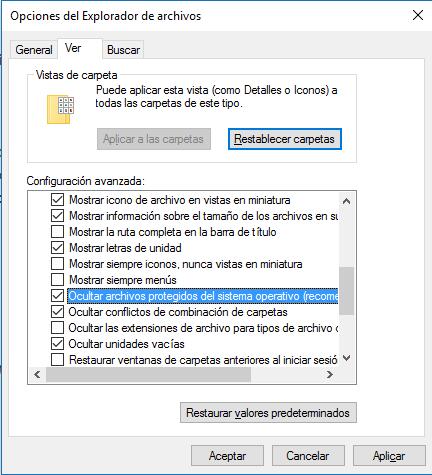
Lee mas:
Eliminar la carpeta Windows.old en Windows 10
Mejor Antivirus para Windows 10
Consejo: Iniciar la Calculadora de Windows 10 Directamente
Cómo remover la contraseña de acceso de Windows 10
Cómo cambiar la contraseña de su cuenta de usuario en Windows 10
Soluciones Gratis para un PC Lento